Casio FX-350ES Owner's Manual [nl]
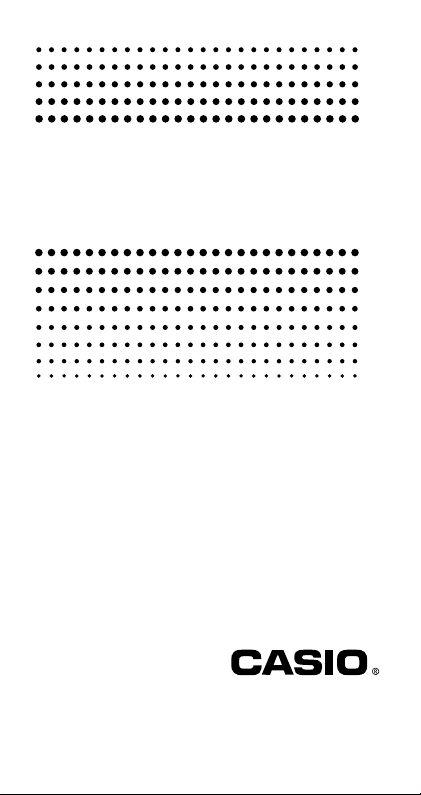
fx-350ES
Gebruiksaanwijzing
D
RCA502157-001V01
http://world.casio.com/edu/
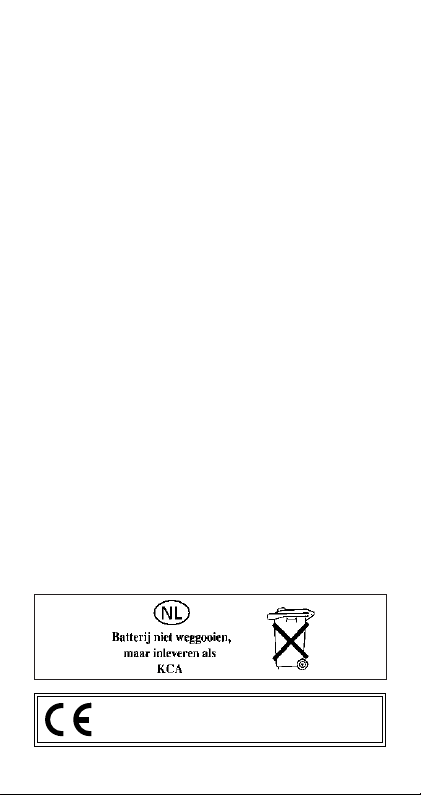
CASIO Europe GmbH
Bornbarch 10, 22848 Norderstedt, Germany
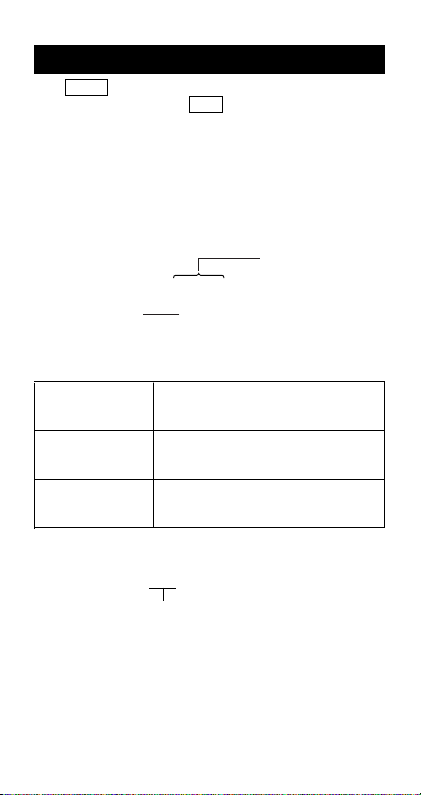
Betreffende deze gebruiksaanwijzing
•Het MATH merkteken geeft een voorbeeld aan dat het wiskundig
formaat gebruikt, terwijl het LINE merkteken het lineaire formaat
aangeeft. Zie “Specificeren van het invoer/uitvoer formaat” voor
details.
•De markeringen op de toetsen geven aan wat een toets invoert of
welke functie hij uitvoert.
Voorbeeld: 1, 2, +, -, !, A, enz.
•Door op de 1 of S toets te drukken gevolgd door een tweede
toets wordt de alternatieve functie van de tweede toets verkregen.
De alternatieve functie wordt aangegeven door de tekst die boven
de toets gedrukt staat.
sin–1D
Toetsfunctie
•Het volgende laat zien wat de verschillende kleuren van de tekst
op de alternatieve functietoets betekenen.
Als de tekst van de
toetsmarkering deze Betekent dat het volgende:
kleur is:
Geel
Rood
•Hieronder volgt een voorbeeld hoe de bewerking van een
alternatieve functie wordt voorgesteld in deze gebruiksaanwijzing.
Voorbeeld: 1s(sin–1)1=
Dit geeft de functie aan die ingeschakeld wordt door
de toetsbewerking (1s) die eraan vooraf gaat.
Merk op dat dit geen onderdeel uitmaakt van de
toetsbewerking die u feitelijk uitvoert.
s
Druk op 1 en daarna op de toets om
de van toepassing zijnde functie in te
schakelen.
Druk op S en daarna op de toets om
de van toepassing zijnde variabele, de
constante of het symbool in te voeren.
Alternatieve functie
D-1
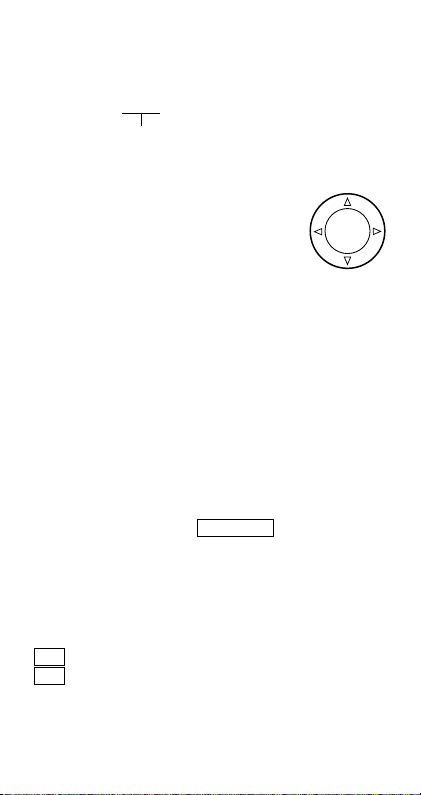
•Hieronder volgt een voorbeeld hoe een toetsbewerking voor het
selecteren van een in-beeld menu item wordt voorgesteld in deze
gebruiksaanwijzing.
Voorbeeld: 1(Setup)
Dit geeft het menu item aan dat ingeschakeld wordt
door de nummertoetsbewerking (1) die eraan vooraf
gaat. Merk op dat dit geen onderdeel uitmaakt van de
toetsbewerking die u feitelijk uitvoert.
•De cursortoets is voorzien van vier pijlen die
een richting aangeven zoals aangegeven in
de afbeelding hiernaast. In deze
gebruiksaanwijzing worden de bewerkingen
van de cursortoets aangegeven als f, c,
d en e.
•De displays en de afbeeldingen (zoals de toetsmarkeringen) die
in deze gebruiksaanwijzing en het afzonderlijke aanhangsel worden
aangegeven dienen enkel ter illustratie en kunnen ietwat afwijken
van de items die ze in werkelijkheid aanduiden.
•De inhoud van deze gebruiksaanwijzing kan zonder voorafgaande
mededeling worden veranderd.
• In geen geval kan CASIO Computer Co., Ltd. aansprakelijk worden
gesteld voor speciale of incidentele schade of voor schade als
gevolg van gebruik of ten gevolge van de aankoop van dit product
en items die meegeleverd worden. Daarenboven kan CASIO
Computer Co., Ltd. in geen geval aansprakelijk worden gesteld
voor welke eis dan ook door derden voortvloeiende uit het gebruik
van dit product en items die meegeleverd worden.
REPLAY
k Gebruik van het afzonderlijke aanhangsel
Telkens wanneer u het symbool Aanhangsel- in deze gebruiksaan-
wijzing ziet, betekent dit dat u naar het afzonderlijke aanhangsel
moet verwijzen.
Voorbeeldnummers (zoals “<#021>”) in deze gebruiksaanwijzing
verwijzen naar het corresponderende voorbeeldnummer in het
aanhangsel.
Specificeer de hoekeenheid in overeenstemming met de tekens in
het aanhangsel:
Deg : Specificeer Graden voor de hoekeenheid.
Rad : Specificeer Radialen voor de hoekeenheid.
D-2
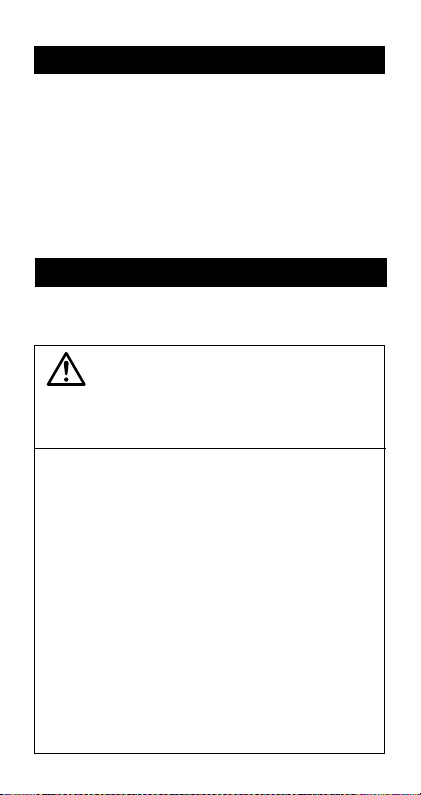
Terugstellen van de calculator
Voer de volgende procedure uit wanneer u de calculator wilt
terugstellen en de oorspronkelijke (default) instellingen opnieuw wilt
verkrijgen voor de rekenfunctie en de basisinstellingen. Merk op dat
deze bewerking tevens alle data uitwist die zich op het moment in
het geheugen van de calculator bevinden.
19(CLR)3(All)=(Yes) (d.w.z. wis alles)
• Zie “Rekenfuncties en basisinstelling van de calculator” voor
informatie aangaande rekenfuncties en instellingen die gebruikt
kunnen worden voor de basisinstelling.
• Zie “Gebruiken van het calculatorgeheugen” voor informatie over
het geheugen.
Veiligheidsmaatregelen
Zorg ervoor de volgende veiligheidsmaatregelen aandachtig door
te lezen alvorens deze calculator te gebruiken. Bewaar deze
gebruiksaanwijzing voor latere naslag.
LET OP
Dit symbool wordt gebruikt om informatie aan te geven die, indien
zij genegeerd wordt, kan leiden tot persoonlijk letsel of materiële
schade.
Batterij
•Mocht u de batterij uit de calculator halen, berg deze dan op
een veilige plaats op waar er geen gevaar bestaat dat kleine
kinderen de batterij kunnen pakken en per ongeluk inslikken.
• Houd batterijen buiten bereik van kinderen. Mocht een batterij
per ongeluk ingeslikt worden, raadpleeg dan onmiddellijk een
arts.
•Probeer de batterij nooit op te laden, uit elkaar te halen en
laat hem geen kortsluiting maken. Stel de batterij nooit bloot
aan open vuur en probeer hem niet als afval te verbranden.
•Wordt de batterij verkeerd behandeld of gebruikt dan kan hij
gaan lekken en schade toebrengen aan voorwerpen in de buurt
en daarbij bestaat het gevaar op brand en persoonlijk letsel.
• Let er altijd op dat de positieve k en negatieve l kant
van de batterij bij inleggen in de juiste richting wijzen.
•Verwijder de batterijen als u de calculator voor langere tijd
niet gaat gebruiken.
• Gebruik enkel het type batterijen die in deze gebruiks-
aanwijzing vermeld worden.
D-3
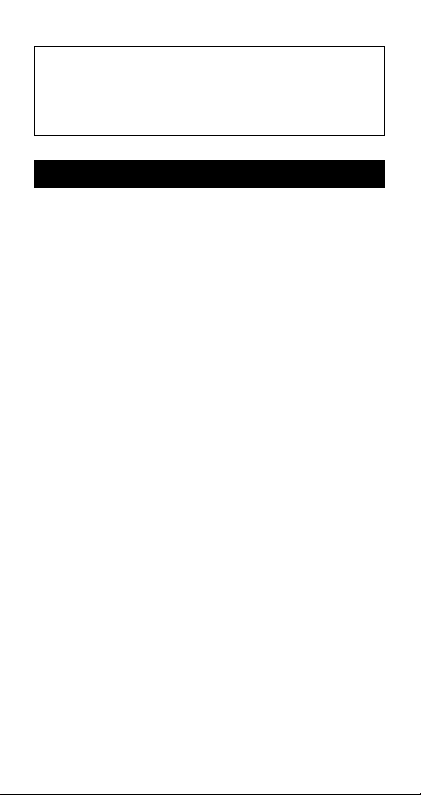
Als afval weggooien van de calculator
•Gooi de calculator nooit weg door hem als afval te verbranden.
Hierdoor kunnen namelijk bepaalde componenten plotseling
barsten en het gevaar op brand en persoonlijk letsel met zich
meebrengen.
Voorzorgsmaatregelen
•Vergeet niet de O toets van de calculator in te drukken
alvorens hem voor de eerste keer in gebruik te nemen.
• Zelfs als de calculator normaal gebruikt wordt, dient u de
batterij minstens eens per jaar te vervangen.
Een lege batterij kan gaan lekken en schade toebrengen aan de
calculator. Laat een lege batterij nooit in de calculator zitten.
•De batterij die met dit toestel meegeleverd wordt, ontlaadt
enigszins tijdens het verschepen en de opslag. Daarom kan
de batterij mogelijk eerder aan vervanging toe zijn dan de
gewoonlijk verwachte levensduur van de batterij.
•Bij een lage batterijspanning kan de geheugeninhoud door
de war raken of geheel verloren gaan. Houd altijd geschreven
notities bij van alle belangrijke data.
•Vermijd het gebruik en het opbergen van de calculator op
plaatsen die blootstaan aan extreme temperaturen.
Lage temperaturen kunnen een trage reactie van het display of
zelfs totaal uitblijven van een reactie veroorzaken, waardoor ook
de levensduur van de batterij wordt verkort. Laat de calculator niet
staan in het zonlicht, bij een venster, bij een kachel of op andere
plaatsen waar hoge temperaturen mogelijk kunnen optreden. Hitte
kan verkleuring en verbuiging van de behuizing van de calculator
veroorzaken en schade toebrengen aan de interne circuits.
•Vermijd het gebruik en het opslaan van de calculator op
plaatsen waar veel stof is of een hoge vochtigheidsgraad
heerst.
Laat de calculator nooit op een plaats staan waar hij nat kan worden
of waar hij blootstaat aan veel vocht of stof. Onder dergelijke
omstandigheden kunnen de interne circuits namelijk beschadigd
raken.
• Laat de calculator nooit vallen en stel hem niet bloot aan harde
stoten.
•Probeer de calculator nooit te buigen.
Draag de calculator niet mee in uw broekzak of andere nauwe
kledingstukken waardoor de calculator mogelijk gaat buigen.
•Probeer de calculator nooit uit elkaar te halen.
•Druk nooit met een balpen of ander scherp voorwerp op de
toetsen van de calculator.
D-4
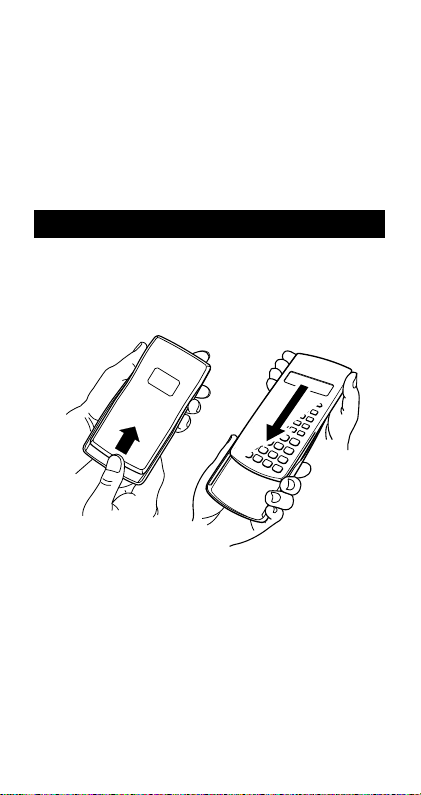
•Reinig de buitenkant van het toestel met een zachte, droge
doek.
Mocht de calculator heel vuil worden, maak hem dan schoon met
een doek bevochtigd met een milde oplossing van water en een
neutraal schoonmaakmiddel (zeepsop o.i.d.). Wring overmatig
water geheel uit alvorens de calculator af te vegen. Gebruik nooit
verfverdunner, benzine of andere vluchtige reinigingsmiddelen om
de calculator te reinigen. Hierdoor kunnen de opgedrukte
markeringen uitgewist worden en kan ook schade aan de behuizing
worden aangericht.
Voordat u de calculator in gebruik neemt
k Verwijderen van het harde etui
Voordat u de calculator in gebruik neemt, dient u eerst het harde
etui naar onderen te schuiven om het te verwijderen en om het harde
etui vervolgens op de achterkant van de calculator aan te brengen
zoals in de onderstaande afbeelding is aangegeven.
k In- en uitschakelen van de spanning
•Druk op O om de calculator in te schakelen.
•Druk op 1A(OFF), om de calculator uit te schakelen.
D-5
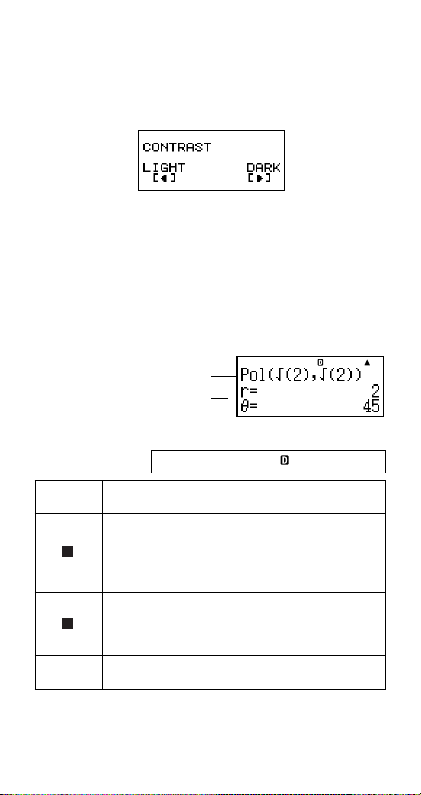
k Bijstellen van het contrast in het display
1N(SETUP)c5(]CONT')
Dit geeft het contrastinstelscherm weer. Stel het displaycontrast in
met behulp van d en e. Druk op A indien de instelling naar
wens is.
•U kunt het contrast bijregelen d.m.v. d en e wanneer het menu
(dat verschijnt door indrukken van N) zich in het display bevindt.
Belangrijk!
•Als de leesbaarheid niet beter wordt na het bijstellen van het
displaycontrast betekent dat waarschijnlijk dat de batterijspanning
laag is. Vervang in dit geval de batterij.
k Aangaande het display
Uw calculator heeft een LCD scherm van 31 × 96 beeldpunten.
Voorbeeld:
Invoerde uitdrukking
Resultaat van de berekening
{
k Indicators in het display
Voorbeelddisplay:
Deze
indicator:
Betekent dit:
Het toetsenbord is ingesteld voor de alternatieve
functie door indrukken van de shifttoets 1. De
S
alternatieve functie van het toetsenbord wordt
ongedaan gemaakt en deze indicator verdwijnt
wanneer u op een toets drukt.
De alfa invoerfunctie is ingeschakeld door indrukken
van de S toets. De alfa invoerfunctie wordt verlaten
A
en deze indicator verdwijnt wanneer u op een toets
drukt.
Er is een waarde opgeslagen in het onafhankelijke
M
geheugen.
STAT
D-6
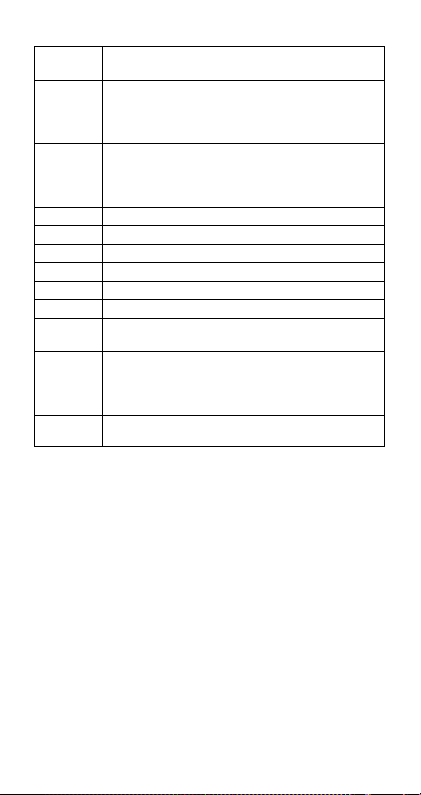
Deze
indicator:
Belangrijk!
•Bij een bijzonder ingewikkelde berekening of bij een ander type
berekening dat een lange tijd in beslag neemt kan het display
mogelijk alleen de bovenstaande indicators (zonder enige waarde)
geven terwijl de calculator de berekening inwendig aan het
uitvoeren is.
Betekent dit:
Deze calculator staat paraat (standby) voor invoer
van de naam van een variabele om een waarde aan
STO
deze variabele toe te wijzen. Deze indicator
verschijnt nadat u op 1t(STO) drukt.
Deze calculator staat paraat (standby) voor invoer
van de naam van een variabele om de waarde van
RCL
deze variabele op te roepen. Deze indicator
verschijnt nadat u op tdrukt.
STAT
De STAT functie van de calculator staat ingeschakeld.
7 De default hoekeenheid is graden.
8 De default hoekeenheid is radialen.
9 De default hoekeenheid is gradiënten.
FIX Een vast aantal decimale plaatsen is van kracht.
SCI Een vast aantal significante cijfers is van kracht.
De wiskundestijl is geselecteerd als de invoer/uitvoer
Math
formaat.
Geheugendata met alle rekenactiviteiten is
beschikbaar en kan worden herhaald, of er is meer
$`
data boven/beneden het scherm dat op het ogenblik
wordt weergegeven.
Het display toont een tussenresultaat van een
Disp
berekening met meerdere beweringen.
D-7
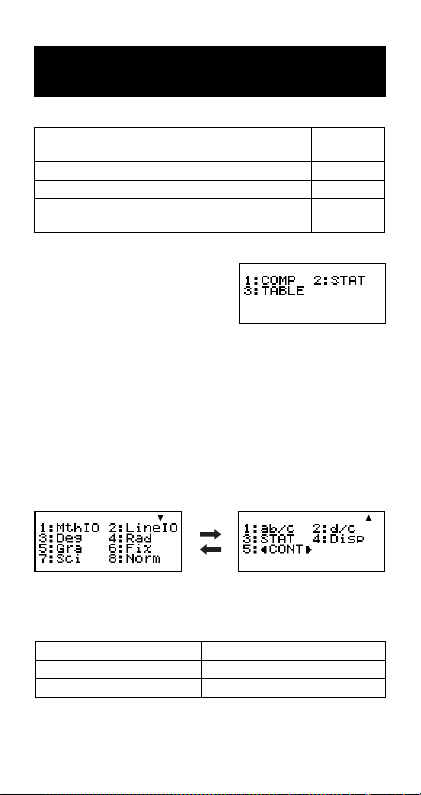
Rekenfuncties en basisinstelling van de
calculator
k Rekenfuncties
Wanneer u dit type
bewerking wilt uitvoeren:
Algemene berekeningen COMP
Statistische en regressie berekeningen STAT
Aanmaken van een getallentabel die gebaseerd
is op een uitdrukking
Specificeren van de rekenfunctie
(1) Druk op N om het
functiemenu te verkrijgen.
(2) Druk op de nummertoets die correspondeert aan de functie die
u wilt selecteren.
• Druk bijvoorbeeld op 2 om de STAT functie te selecteren.
k Configureren van de basisinstelling van de
calculator
Door indrukken van 1N(SETUP), wordt het menu met
basisinstellingen verkregen die u kunt gebruiken om te regelen hoe
berekeningen worden uitgevoerd en aangegeven. Het menu met
basisinstellingen heeft twee schermen waartussen u kunt heen en
weer schakelen met behulp van c en f.
c
f
• Zie “Bijstellen van het contrast in het display” voor informatie over
het gebruik van “]CONT'”.
Specificeren van het invoer/uitvoer formaat
Voor dit invoer/uitvoer formaat: Voer deze toetsbewerking uit:
Math (wiskundig) 1N1(MthIO)
Lineair 1N2(LineIO)
• Het wiskundige (math) formaat zorgt ervoor dat breuken, irrationele
getallen en andere uitdrukkingen worden aangegeven zoals ze
op papier worden geschreven.
D-8
Selecteer deze
bewerking:
TABLE
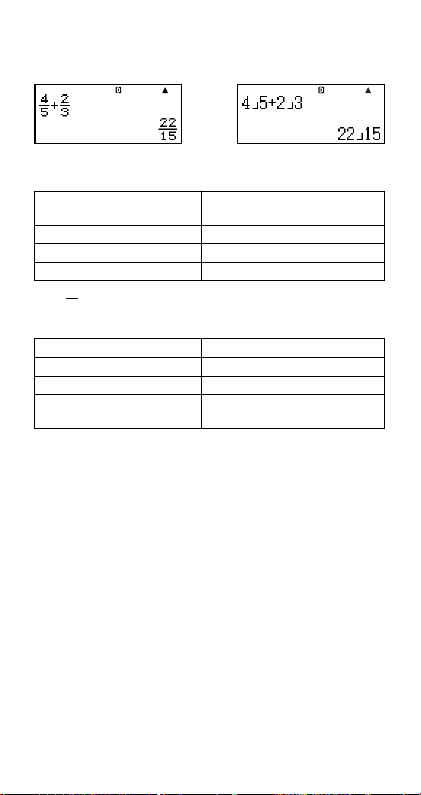
• Het lineaire formaat zorgt ervoor dat breuken en andere
uitdrukkingen worden weergegeven op een enkele regel.
Math
Lineair formaatWiskundig (math) formaat
Specificeren van de default hoekeenheid
Om dit als de default
hoekeenheid te specificeren:
Graden 1N3(Deg)
Radialen 1N4(Rad)
Gradiënten 1N5(Gra)
π
90° = radialen = 100 gradiënten
2
Voer deze toetsbewerking uit:
Specificeren van het aantal cijfers in het display
Om dit te specificeren: Voer deze toetsbewerking uit:
Aantal decimale plaatsen 1N6(Fix)0–9
Aantal significante cijfers 1N7(Sci)0–9
Weergavebereik van 1N8(Norm)1(Norm1)
exponenten of 2(Norm2)
Voorbeelden van de aanduiding van rekenresultaten
• Fix: De waarde die u specificeert (van 0 tot en met 9) bepaalt het
aantal decimale plaatsen voor aangegeven rekenresultaten.
Rekenresultaten worden afgerond tot het gespecificeerde cijfer
voordat ze worden weergegeven.
Voorbeeld: 100 ÷ 7 = 14,286 (Fix3)
•Sci: De waarde die u specificeert (van 1 tot en met 10) bepaalt het
aantal significante cijfers voor aangegeven rekenresultaten.
Rekenresultaten worden afgerond tot het gespecificeerde cijfer
voordat ze worden weergegeven.
Voorbeeld: 1 ÷ 7 = 1,4286 × 10
14,29 (Fix2)
1,429 × 10
–1
–1
(Sci5)
(Sci4)
D-9
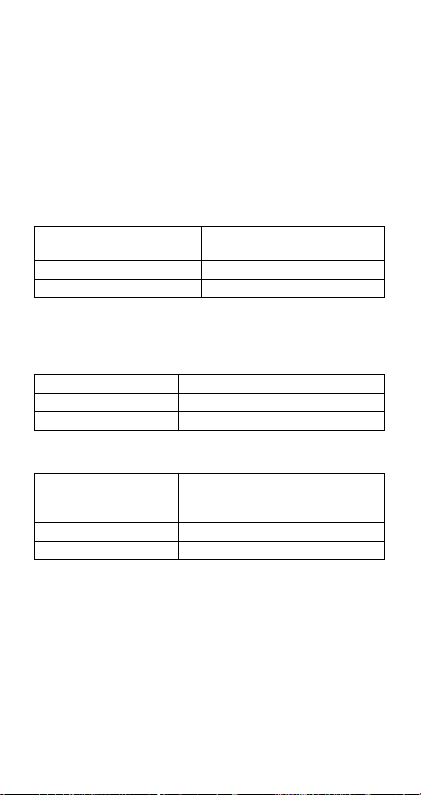
•Norm: Door één van de twee beschikbare instellingen (Norm1,
Norm2) in te stellen bepaalt u het bereik waarbinnen resultaten
worden weergegeven in een niet-exponentieel formaat. Buiten dat
gespecificeerde bereik worden resultaten weergegeven met behulp
van het exponentiële formaat.
Norm1: 10–2 > x, x > 10
Norm2: 10–9 > x, x > 10
Voorbeeld: 1 ÷ 200 = 5 × 10–3(Norm1)
10
10
0,005 (Norm2)
Specificeren van het breukweergaveformaat
Om dit formaat voor de
breukweergave te specificeren:
Gemengd 1Nc1(ab/c)
Onecht 1Nc2(d/c)
Voer deze toetsbewerking uit:
Specificeren van het statistische weergaveformaat
Volg de volgende procedure om de weergave van de frequentiekolom
(FREQ) van het STAT editor beeldscherm van de STAT functie in of
uit te schakelen.
Om dit te specificeren: Voer deze toetsbewerking uit:
FREQ kolom tonen 1Nc3(STAT)1(ON)
FREQ kolom verbergen 1Nc3(STAT)2(OFF)
Specificeren van het weergaveformaat de decimale
komma/punt
Om dit weergaveformaat
voor de decimale komma/
punt te specificeren:
Punt (.) 1Nc4(Disp)1(Dot)
Komma (,) 1Nc4(Disp)2(Comma)
•De instelling die u hier configureert is enkel van toepassing op
rekenresultaten. De decimale komma voor ingevoerde waarden
wordt altijd door een punt (.) voorgesteld.
Voer deze toetsbewerking uit:
D-10
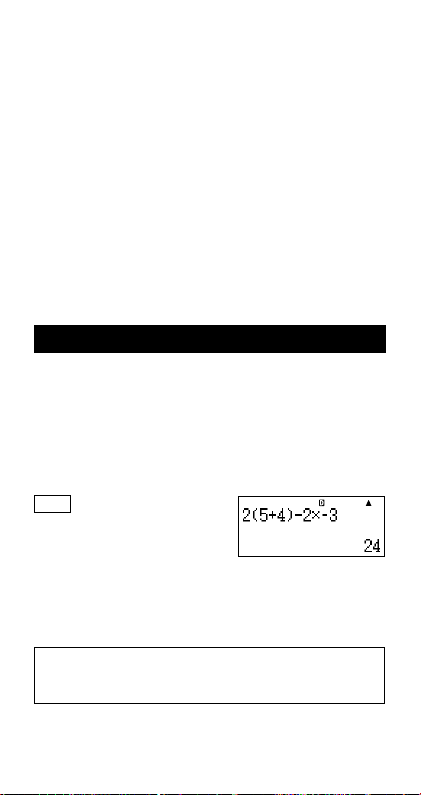
k Terugstellen van de rekenfunctie en de
overige instellingen
Door de volgende procedure uit te voeren worden de instellingen
van de rekenfunctie en de andere basisinstellingen teruggesteld
zoals hieronder aangegeven.
19(CLR)1(Setup)=(Yes)
Deze instelling: Wordt teruggesteld tot:
Rekenfunctie COMP
Invoer/uitvoer formaat MthIO
Hoekeenheid Deg
Aantal aangeduide cijfers Norm1
Breukweergaveformaat d/c
Statistische weergave OFF
Decimale punt Dot
•Druk op A(Cancel) in plaats van op = om het terugstellen te
annuleren zonder iets te doen.
Invoeren van uitdrukkingen en waarden
k Invoeren van een rekenuitdrukking met
behulp van het standaardformaat
Met deze calculator kunt u rekenuitdrukkingen invoeren precies zoals
ze geschreven zijn. Druk vervolgens eenvoudigweg op de =
toets om de uitdrukking uit te voeren. De calculator beoordeelt zelf
automatisch de prioriteitsvolgorde van de berekeningen voor het
optellen, aftrekken, vermenigvuldiging en delen, functies en haakjes.
Voorbeeld: 2 (5 + 4) – 2 × (–3) =
LINE
Invoeren van een functie met haakjes
Wanneer u een van de hieronder aangegeven functies invoert wordt
deze automatisch ingevoerd met het karakter voor het openen van
de haakjes ( ( ). Vervolgens dient u dan het argument in te voeren en
daarna het karakter voor het sluiten van de haakjes ( ) ).
sin(, cos(, tan(, sin–1(, cos–1(, tan–1(, sinh(, cosh(, tanh(, sinh–1(,
cosh–1(, tanh–1(, log(, ln(, e^(, 10^(, '(, 3'(, Abs(, Pol(, Rec(,
Rnd(
2(5+4)-
2*y3=
D-11
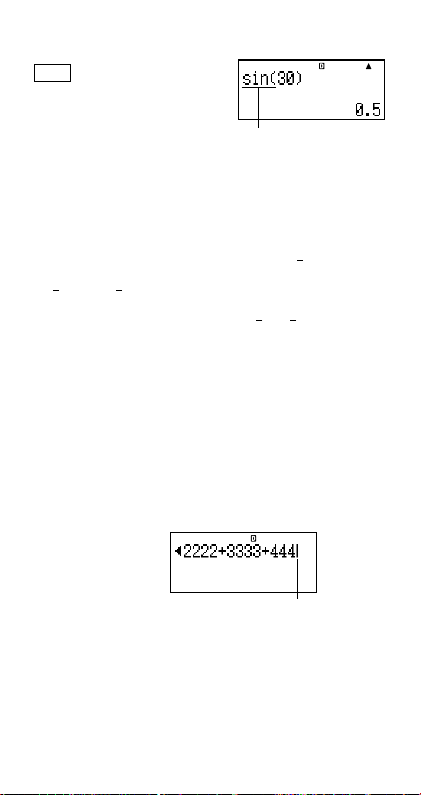
Voorbeeld: sin 30 =
LINE
•Merk op dat de invoerprocedure anders is als u het wiskundig
formaat wilt gebruiken. Zie “Invoeren met het wiskundig formaat”
voor nadere informatie.
Achterwege laten van het vermenigvuldigingsteken
U kunt het vermenigvuldigingsteken (×) in elk van de volgende
gevallen achterwege laten.
•Voor het karakter voor haakjes openen ( ( ): 2 × (5 + 4), enz.
•Voorafgaand aan een functie met haakjes:
2 × sin(30), 2 × '(3), enz.
•Voorafgaande aan de naam van een variabele, een constante of
een willekeurig getal (random getal): 20 × A, 2 × π, enz.
Laatste karakter voor het sluiten van de haakjes
U kunt één of meerdere karakters voor het sluiten van de haakjes
achterwege laten die aan het eind van een berekening nog volgen
en die zich onmiddellijk voor de = toets bevinden. Zie “Achterwege
laten van het karakter voor het sluiten van de haakjes”.
Tonen van een lange uitdrukking
Het display kan maximaal 14 karakters per keer laten zien. Wordt
het 15de karakter ingevoerd dan verschuift de uitdrukking naar
links.Op dat moment verschijnt de ] indicator links van de
uitdrukking om aan te geven er zich nog een deel van de uitdrukking
links van het display bevindt dat er niet op past.
Ingevoerde uitdrukking: 1111 + 2222 + 3333 + 444
Weergegeven gedeelte:
s30)=
Door op s te drukken wordt “sin(” ingevoerd.
Math
•U kunt naar links scrollen en het verborgen gedeelte zien door op
de d te drukken als de ] indicator wordt aangegeven. Hierdoor
verschijnt de ' indicator rechts van de uitdrukking. Op dat moment
kunt u de e toets gebruiken om terug te scrollen.
Cursor
D-12
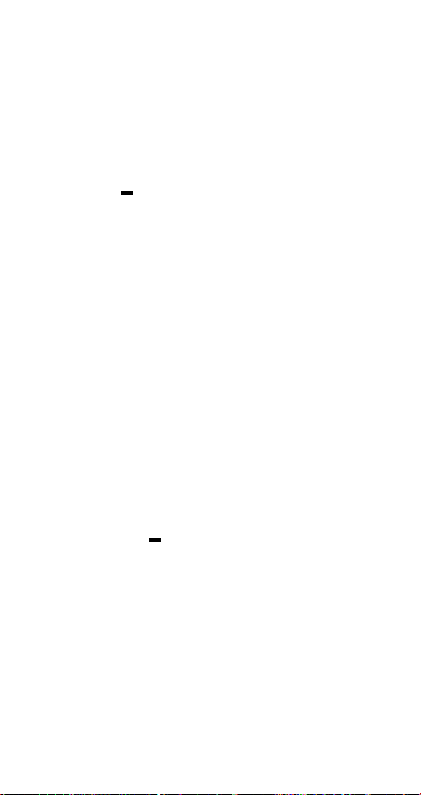
Aantal ingevoerde karakters (bytes)
•U kunt voor één enkele uitdrukking data invoeren tot maximaal 99
bytes. In principe gebruikt elke toetsbewerking één byte. Een
functie die twee toetsbewerkingen nodig heeft (bijvoorbeeld 1
s(sin–1)), gebruikt maar één byte. Merk echter op dat bij het
invoeren van functie met het wiskundig formaat, elk item dat u
invoert meer dan één byte zal innemen. Zie “Invoeren met het
wiskundig formaat” voor nadere informatie.
•Gewoonlijk verschijnt de invoercursor als een rechte verticaal (I)
of horizontaal ( ) knipperend streepje op het displayscherm. Zijn
er nog tien of minder bytes over om de huidige uitdrukking in te
voeren, dan verandert de vorm van de cursor naar I, om dit feit
aan te geven. Verschijnt de Icursor breng dan de uitdrukking op
een handig punt en bereken het resultaat.
k Corrigeren van een uitdrukking
Deze sectie geeft uitleg hoe u een uitdrukking kunt corrigeren terwijl
u hem aan het invoeren bent. De procedure die u moet gebruiken
hangt af van of u als de invoerfunctie ‘tussenvoegen’ of
‘overschrijven’ heeft ingesteld.
Betreffende de invoerfuncties voor ‘tussenvoegen’
en ‘overschrijven’
Met de functie voor tussenvoegen, verschuiven de karakters naar
links om ruimte te maken voor het invoeren van een nieuw karakter.
Bij de functie voor overschrijven zal een nieuw ingevoerd karakter
het karakter vervangen waar de cursor zich op dat moment bevindt.
De functie voor tussenvoegen is de default invoerfunctie. Mocht daar
behoefte aan zijn dan kunt u overschakelen naar de functie voor
overschrijven.
•De cursor is een verticaal knipperend streepje (I), wanneer de
tussenvoegfunctie geselecteerd is. De cursor is een horizontaal
knipperend streepje ( ) wanneer de overschrijffunctie geselecteerd
is.
•De oorspronkelijke default voor invoeren met het lineaire formaat
is de tussenvoegfunctie. U kunt overschakelen naar de
overschrijffunctie door op 1Y(INS) te drukken.
•Bij het wiskundig formaat kan enkel de tussenvoegfunctie worden
gebruikt. Door op 1Y(INS) te drukken kunt u niet
overschakelen naar de overschrijffunctie. Zie “Opnemen van een
waarde in een functie” voor nadere informatie.
•De calculator verandert automatisch naar de tussenvoegfunctie
wanneer u het invoer/uitvoer formaat verandert van lineair naar
wiskundig.
D-13
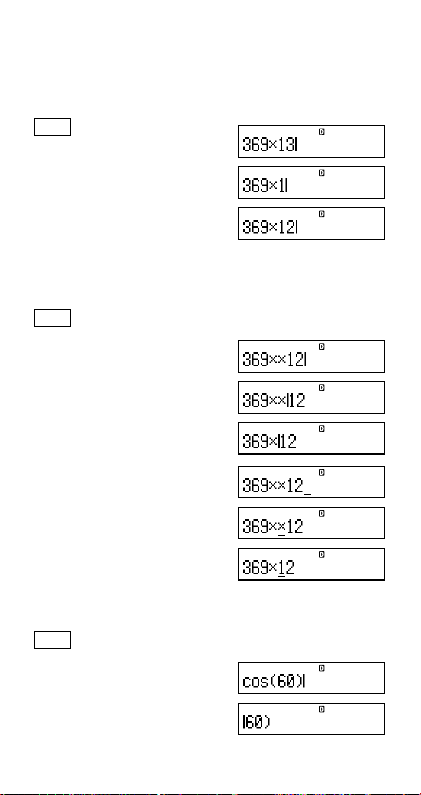
Veranderen van het karakter of de functie die u
zojuist invoerde
Voorbeeld: Om de uitdrukking 369 × 13 te corrigeren zodat deze
LINE
369 × 12 wordt.
369*13
Y
2
Wissen van een karakter of functie
Voorbeeld: Om de uitdrukking 369 × × 12 te corrigeren zodat deze
LINE
Tussenvoegfunctie:
Overschrijffunctie:
369 × 12 wordt.
369**12
dd
Y
369**12
ddd
Y
Corrigeren van een berekening
Voorbeeld: Corrigeren van cos(60) zodat het sin(60) wordt.
LINE
Tussenvoegfunctie:
c60)
dddY
D-14
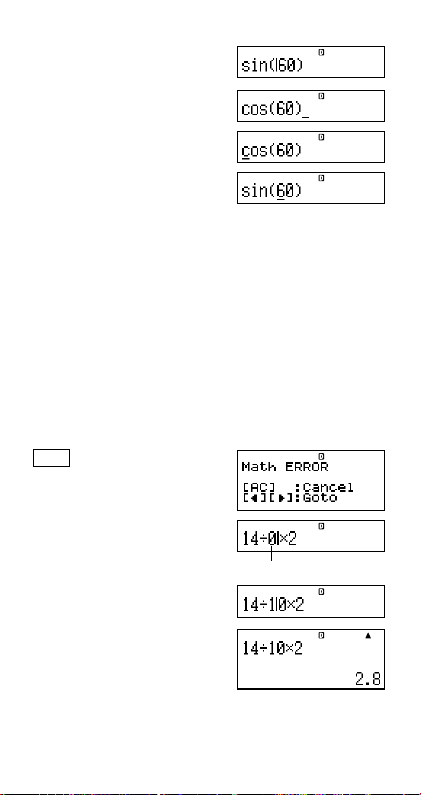
s
Overschrijffunctie:
Tussenvoegen bij invoeren van een berekening
Gebruik voor deze bewerking altijd de tussenvoegfunctie. Verplaats
de cursor met behulp van d en e naar de plaats waar u het
nieuwe gedeelte wilt toevoegen en voer dit dan in.
c60)
dddd
s
k Aangeven van de plaats van een fout
Mocht er een foutmelding (zoals “Math ERROR” of “Syntax ERROR”
verschijnen wanneer u op = drukt, druk dan op d of e. Hierdoor
wordt het gedeelte van de berekening verkregen waar de fout optrad
waarbij de cursor geplaatst is op de plaats van de fout. U kunt dan
de nodige correcties aanbrengen.
Voorbeeld: Als u onverhoeds 14 ÷ 0 × 2 = invoerde in plaats van
LINE
14 ÷ 10 × 2 =
Gebruik dan de tussenvoegfunctie voor de volgende
bewerking.
14/0*2=
Druk op e of d.
Dit veroorzaakt de foutmelding.
d1
=
U kunt ook het scherm met de
drukken waardoor de berekening in het geheel gewist wordt.
foutmelding
verlaten door op A te
D-15
